Αποτελεσματικές μέθοδοι για το πώς να ανακτήσετε ένα λυγισμένο iPhone χωρίς κόπο
 Ενημερώθηκε από Boey Wong / 09 Μαρτίου 2023 09:15
Ενημερώθηκε από Boey Wong / 09 Μαρτίου 2023 09:15Πώς να διορθώσετε ένα λυγισμένο iPhone; Τοποθέτησα τη συσκευή μέσα στην τσάντα μου και το μικρότερο αδερφάκι μου κάθισε απρόσεκτα πάνω της. Τώρα, έχει λυγίσει και δεν μπορώ να το ανοίξω ό,τι και να κάνω. Είναι ακόμα δυνατό να το διορθώσω; Πρέπει πραγματικά να βάλω τα σημαντικά αρχεία μέσα. Ευχαριστώ εκ των προτέρων.
Το iPhone ή άλλα κινητά τηλέφωνα είναι γενικά εύθραυστα λόγω του τρόπου κατασκευής τους. Εκτός από τη λεπτή τεχνολογία στο εσωτερικό, έχουν επίσης λεπτό σώμα, γεγονός που καθιστά τα iPhone ευάλωτα σε σωματικές βλάβες. Για παράδειγμα, το iPhone σας μπορεί μερικές φορές να λυγίσει εάν ακουμπάτε, κάθεστε ή βάζετε υπερβολικό βάρος πάνω του. Ως εκ τούτου, αυτή η κατάσταση οδηγεί συχνά σε μόνιμη βλάβη, ειδικά όταν ένα ουσιαστικό μέρος του iPhone επηρεάζει σε μεγάλο βαθμό τον τρόπο λειτουργίας της συσκευής. Και το χειρότερο μέρος είναι ότι η λήψη των αρχείων σας από ένα χαλασμένο iPhone θα είναι δύσκολη. Ειδικά όταν δεν μπορούσατε να δημιουργήσετε ένα αντίγραφο ασφαλείας, καθώς τέτοια ατυχήματα συμβαίνουν χωρίς προειδοποίηση.
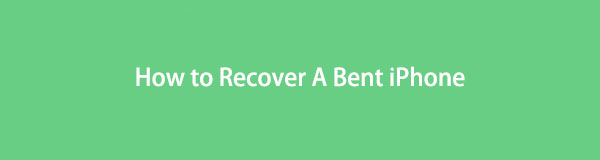
Ευτυχώς, βρήκατε το τέλειο άρθρο για να απαντήσετε σε όλες τις ερωτήσεις σας. Εάν αναρωτιέστε αν υπάρχει ακόμα μια ευκαιρία να διορθώσετε το iPhone σας, παρακαλούμε να μείνετε για να το καταλάβετε στα παρακάτω μέρη. Αυτό το άρθρο θα εισαγάγει τις επαγγελματικές μεθόδους για να ανακτήσετε τα αρχεία σας από ένα σπασμένο ή λυγισμένο iPhone. Με αυτόν τον τρόπο, μπορείτε να λαμβάνετε τα σημαντικά αρχεία ανεξάρτητα από την κατάσταση της συσκευής σας. Θα δημιουργηθούν εργαλεία και υπηρεσίες τρίτων, ώστε να μπορείτε να επιλέξετε την πιο άνετη μέθοδο. Ανεξάρτητα από το εάν έχετε αποθηκεύσει ένα αντίγραφο ασφαλείας ή όχι, περιμένετε ότι η παρακάτω ανάρτηση θα σας βοηθήσει να λύσετε αυτό το ζήτημα.

Λίστα οδηγών
Μέρος 1. Μπορεί να διορθωθεί ένα λυγισμένο iPhone;
Εξαρτάται από το πόσο λυγισμένο ή κατεστραμμένο είναι το iPhone σας. Εάν ένα κρίσιμο τμήμα του iPhone υποστεί βλάβη ή παραμόρφωση, υπάρχει μεγάλη πιθανότητα να μην μπορεί πλέον να επιδιορθωθεί. Αλλά αν πιστεύετε ότι έχει ακόμα μια ευκαιρία, συνιστάται να φέρετε το iPhone σας σε έναν τεχνικό. Ωστόσο, δεν είναι εγγυημένο ότι μπορούν να ανακτήσουν τα αρχεία σας επισκευάζοντας τη συσκευή. Είτε είναι σε θέση να το διορθώσουν είτε όχι, ο κίνδυνος απώλειας των δεδομένων της συσκευής σας εξακολουθεί να είναι τεράστιος. Αλλά μην ανησυχείτε γιατί υπάρχουν ακόμα τρόποι να τα επαναφέρετε. Παρακαλούμε προχωρήστε στα επόμενα μέρη για να ξεκινήσετε.
Μέρος 2. Πώς να ανακτήσετε δεδομένα από το Bent iPhone
Το να έχετε το iPhone σας λυγισμένο δεν είναι εύκολο να διορθωθεί, επομένως μπορεί επίσης να είναι δύσκολο να σώσετε τον εαυτό σας από την απώλεια δεδομένων. Ως εκ τούτου, παραθέτουμε παρακάτω τις πιο αποτελεσματικές και επαγγελματικές μεθόδους για την ανάκτηση των αρχείων σας.
Μέθοδος 1. Δοκιμάστε το FoneLab iPhone Data Recovery
FoneLab iPhone ανάκτησης δεδομένων είναι μια δυνατότητα που μπορεί να ανακτήσει γρήγορα χαμένα αρχεία. Είναι γνωστό για την ικανότητά του να επαναφέρει τα δεδομένα σας ανεξάρτητα από το πώς τα χάσατε. Δεν έχει σημασία αν οφείλεται σε λυγισμένο ή σπασμένο τηλέφωνο, σε κολλημένη συσκευή, κατά λάθος διαγραφή, ξεχάστε τον κωδικό πρόσβασης και πολλά άλλα. Υποστηρίζει σχεδόν όλους τους τύπους δεδομένων στο iPhone σας, συμπεριλαμβανομένων φωτογραφιών, βίντεο, ήχου, επαφών, μηνυμάτων, σημειώσεων, επαφών, υπενθυμίσεων, περιεχομένου WhatsApp κ.λπ. Επομένως, εάν έχετε σημαντικά δεδομένα στο iPhone που δυσλειτουργεί, μπορείτε να χρησιμοποιήσετε αυτό το πρόγραμμα για να λάβετε οποιοδήποτε περιεχόμενο από τη συσκευή. Σε αντίθεση με άλλες μεθόδους, οι οποίες ανακτούν μόνο περιορισμένο αριθμό τύπων δεδομένων.
Με το FoneLab για iOS, θα ανακτήσετε τα χαμένα / διαγραμμένα δεδομένα iPhone, συμπεριλαμβανομένων φωτογραφιών, επαφών, βίντεο, αρχείων, WhatsApp, Kik, Snapchat, WeChat και άλλων δεδομένων από το iCloud ή το iTunes backup ή τη συσκευή σας.
- Ανάκτηση φωτογραφιών, βίντεο, επαφών, WhatsApp και άλλων δεδομένων με ευκολία.
- Προεπισκόπηση δεδομένων πριν από την ανάκτηση.
- iPhone, iPad και iPod touch είναι διαθέσιμα.
Συμμορφωθείτε με τα παρακάτω βήματα χωρίς πρόκληση για να ανακτήσετε τα δεδομένα σας πριν ή μετά τη διόρθωση με το iPhone FoneLab iPhone ανάκτησης δεδομένων:
Βήμα 1Εκκινήστε ένα πρόγραμμα περιήγησης και εξερευνήστε τον ιστότοπο ανάκτησης δεδομένων iPhone FoneLab. Επίλεξε το Δωρεάν κατέβασμα καρτέλα στο κάτω αριστερό μέρος της σελίδας για να πάρετε ένα αντίγραφο του αρχείου εγκατάστασης του προγράμματος. Στη συνέχεια, ανοίξτε το και αφήστε το εργαλείο ανάκτησης να κάνει αλλαγές στη συσκευή σας. Με αυτόν τον τρόπο, μπορείτε να ξεκινήσετε την εγκατάσταση και να εκκινήσετε το εργαλείο μόλις ολοκληρωθεί η διαδικασία.
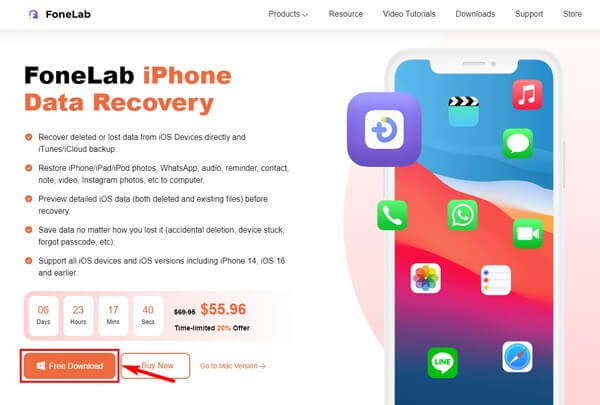
Βήμα 2Θα υπάρχουν τέσσερα βασικά χαρακτηριστικά που θα εμφανίζονται στην κύρια διεπαφή. Έχουν όλες διαφορετικές χρήσεις, αλλά αυτό που χρειάζεστε τώρα είναι η δυνατότητα ανάκτησης δεδομένων iPhone, κάντε κλικ στο πλαίσιο της για να συνεχίσετε.
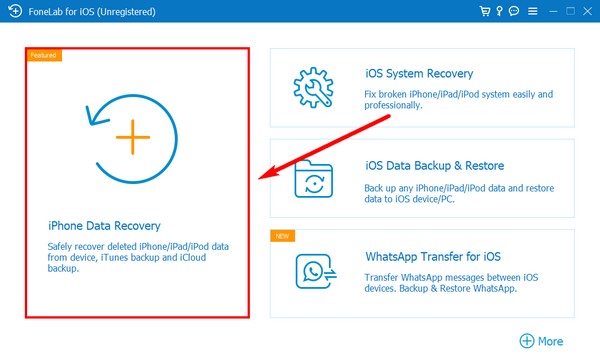
Βήμα 3Συνδέστε το iPhone σας χρησιμοποιώντας ένα καλώδιο USB στον υπολογιστή και βεβαιωθείτε ότι είστε μέσα Ανάκτηση σε συσκευή iOS Ενότητα. Αφού συνδεθείτε με επιτυχία, κάντε κλικ στο έναρξη σάρωσης κουμπί για να αφήσετε το πρόγραμμα να διαβάσει τα δεδομένα στο iPhone σας.
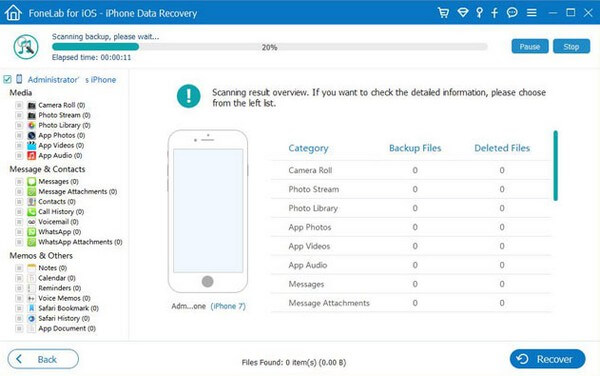
Βήμα 4Αργότερα, μπορείτε επιτέλους να δείτε και να χειριστείτε τα αρχεία στο iPhone σας χρησιμοποιώντας τον υπολογιστή. Χρειάζεται μόνο να επιλέξετε τους τύπους δεδομένων, να επιλέξετε τα αρχεία που θέλετε να ανακτήσετε και μετά να πατήσετε το Ανάκτηση κουμπί για να επαναφέρετε τα δεδομένα σας.
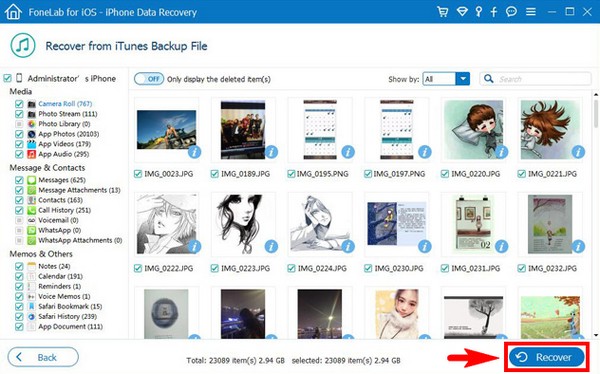
Με το FoneLab για iOS, θα ανακτήσετε τα χαμένα / διαγραμμένα δεδομένα iPhone, συμπεριλαμβανομένων φωτογραφιών, επαφών, βίντεο, αρχείων, WhatsApp, Kik, Snapchat, WeChat και άλλων δεδομένων από το iCloud ή το iTunes backup ή τη συσκευή σας.
- Ανάκτηση φωτογραφιών, βίντεο, επαφών, WhatsApp και άλλων δεδομένων με ευκολία.
- Προεπισκόπηση δεδομένων πριν από την ανάκτηση.
- iPhone, iPad και iPod touch είναι διαθέσιμα.
Μέθοδος 2. Από το iCloud
Εν τω μεταξύ, οι χρήστες iPhone μπορούν να δοκιμάσουν την υπηρεσία iCloud που αναπτύχθηκε από την Apple Inc. Αυτό το πρόγραμμα σάς επιτρέπει να συγχρονίζετε δεδομένα στις συσκευές σας iOS. Έτσι, ακόμα κι αν το iPhone λυγίσει, τα αρχεία θα παραμείνουν στο iCloud αρκεί να συγχρονίσετε τα αρχεία σας εκ των προτέρων. Σε αυτήν την περίπτωση, δεν χρειάζεται πλέον να κάνετε τίποτα αφού τα αρχεία σας αποθηκεύονται αυτόματα στο iCloud. Μπορείτε να κατεβάσετε τα αρχεία από το iCloud στη συσκευή σας αν θέλετε, αλλά δεν θα εξαφανιστούν αν δεν τα διαγράψετε από το ίδιο το iCloud. Ωστόσο, εάν δεν συγχρονίσατε τα αρχεία σας πριν παρουσιαστεί το πρόβλημα, δυστυχώς, αυτή η μέθοδος δεν θα λειτουργήσει για εσάς.
Συμμορφωθείτε με τα παρακάτω βήματα χωρίς πρόκληση για να συγχρονίσετε το iPhone σας με το iCloud:
Βήμα 1Ανοίξτε τις Ρυθμίσεις στη συσκευή σας και, στη συνέχεια, πατήστε το δικό σας λογαριασμό σας > iCloud.
Βήμα 2Πατήστε iCloud κίνησης και ενεργοποιήστε Συγχρονίστε αυτό το iPhone.
Βήμα 3Στη συνέχεια, τα δεδομένα της συσκευής σας θα αποθηκευτούν αυτόματα στο iCloud.
Μέθοδος 3. Από το iTunes
Το iTunes είναι ένα δημοφιλές βοηθητικό πρόγραμμα αναπαραγωγής πολυμέσων, βιβλιοθήκης και διαχείρισης συσκευών για χρήστες iOS. Μεταξύ των δυνατοτήτων του είναι η ικανότητά του να δημιουργεί αντίγραφα ασφαλείας και να επαναφέρει αρχεία και άλλα δεδομένα από iPhone, iPad και άλλες συσκευές iOS. Επομένως, εάν έχετε δημιουργήσατε αντίγραφα ασφαλείας της συσκευής σας στο iTunes, μπορείτε να τα επαναφέρετε εύκολα, ακόμα κι αν έσπασε. Αλλά αν δεν δημιουργήσατε αντίγραφα ασφαλείας, ανατρέξτε ευγενικά στις άλλες μεθόδους σε αυτό το άρθρο για μια πιο αποτελεσματική λύση. Επίσης, σημειώστε ότι οι πιο πρόσφατες εκδόσεις macOS δεν περιλαμβάνουν πλέον το iTunes, αλλά μπορείτε να το χρησιμοποιήσετε σε παλαιότερες εκδόσεις macOS και Windows.
Συμμορφωθείτε με τα παρακάτω βήματα χωρίς πρόκληση για να ανακτήσετε τα δεδομένα σας πριν ή μετά την επιδιόρθωση κάμψης iPhone από το iTunes:
Βήμα 1Εγκαταστήστε και εκκινήστε την πιο πρόσφατη έκδοση του iTunes. Μετά από αυτό, συνδέστε την άλλη συσκευή σας που δεν έχει σπάσει με καλώδιο lightning στον υπολογιστή.
Βήμα 2Κάντε κλικ στο εικονίδιο της συσκευής στο επάνω αριστερό μέρος της διεπαφής για να αποκτήσετε πρόσβαση στο iPhone σας. Στη συνέχεια επιλέξτε το Χαρακτηριστικά επιλογή στην αριστερή λίστα.
Βήμα 3Κάντε κλικ στο Επαναφορά αντιγράφων ασφαλείας καρτέλα στην ενότητα Αντίγραφα ασφαλείας παρακάτω για να ανακτήσετε το αντίγραφο ασφαλείας της συσκευής σας στο iTunes.
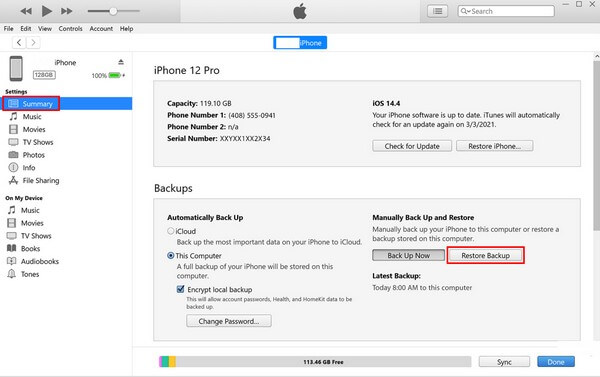
Με το FoneLab για iOS, θα ανακτήσετε τα χαμένα / διαγραμμένα δεδομένα iPhone, συμπεριλαμβανομένων φωτογραφιών, επαφών, βίντεο, αρχείων, WhatsApp, Kik, Snapchat, WeChat και άλλων δεδομένων από το iCloud ή το iTunes backup ή τη συσκευή σας.
- Ανάκτηση φωτογραφιών, βίντεο, επαφών, WhatsApp και άλλων δεδομένων με ευκολία.
- Προεπισκόπηση δεδομένων πριν από την ανάκτηση.
- iPhone, iPad και iPod touch είναι διαθέσιμα.
Μέρος 3. Συχνές ερωτήσεις σχετικά με την επιδιόρθωση και την ανάκτηση Bent iPhone
1. Υπάρχει τρόπος να κάνετε προεπισκόπηση ενός αρχείου πριν από την ανάκτηση;
Ναι υπάρχει. Τα περισσότερα αντίγραφα ασφαλείας απαιτούν ανάκτηση ολόκληρου του αρχείου αντιγράφου ασφαλείας προτού σας επιτρέψει να δείτε το αρχείο. Αλλά με FoneLab iPhone ανάκτησης δεδομένων, μπορείτε να κάνετε προεπισκόπηση των φωτογραφιών και πολλά άλλα πριν τις επιλέξετε και προχωρήσετε στην ανάκτηση.
2. Το FoneLab iPhone Data Recovery υποστηρίζει το iPod Touch 6;
Ναι είναι. Αυτό το πρόγραμμα υποστηρίζει πολλές εκδόσεις iPhone, iPad και iPod, συμπεριλαμβανομένων των iPod Touch 6, iPod Touch 5 και iPod Touch 4.
3. Μπορεί το FoneLab iPhone Data Recovery να λάβει τα δεδομένα από το αντίγραφο ασφαλείας του iTunes;
Ναι μπορεί. Εκτός από την ανάκτηση αρχείων από συσκευές iOS, FoneLab iPhone ανάκτησης δεδομένων μπορεί επίσης να εξαγάγει δεδομένα από το iTunes σας. Θα δείτε τις επιλογές, Ανάκτηση από συσκευή iOS, Ανάκτηση από το αρχείο αντιγράφου ασφαλείας του iTunes, να Ανάκτηση από το iCloud μόλις κάνετε κλικ στη λειτουργία ανάκτησης δεδομένων iPhone.
Με το FoneLab για iOS, θα ανακτήσετε τα χαμένα / διαγραμμένα δεδομένα iPhone, συμπεριλαμβανομένων φωτογραφιών, επαφών, βίντεο, αρχείων, WhatsApp, Kik, Snapchat, WeChat και άλλων δεδομένων από το iCloud ή το iTunes backup ή τη συσκευή σας.
- Ανάκτηση φωτογραφιών, βίντεο, επαφών, WhatsApp και άλλων δεδομένων με ευκολία.
- Προεπισκόπηση δεδομένων πριν από την ανάκτηση.
- iPhone, iPad και iPod touch είναι διαθέσιμα.
Η διόρθωση ενός λυγισμένου iPhone μπορεί να είναι δύσκολη, αλλά η ανάκτηση αρχείων από αυτό μπορεί εύκολα να γίνει χρησιμοποιώντας το σωστό εργαλείο. Έτσι, μπορείτε να το εγγυηθείτε FoneLab iPhone ανάκτησης δεδομένων είναι το αποτελεσματικό εργαλείο που ψάχνατε.
